在现代社会手机已经成为人们生活中不可或缺的一部分,而手机的wifi功能更是让人们随时随地都能上网,有时候我们也会遇到需要将手机的wifi连接到电脑上的情况,比如在没有网络的情况下需要在电脑上进行工作或者娱乐。如何才能将手机的wifi连接到电脑上呢?除了通过有线连接外,还可以通过手机的热点功能来实现。接下来我们就来看一下,如何使用手机来分享已连接的wifi给电脑。
用手机如何共享已连接wifi给电脑
操作方法:
1.打开手机,找到主页的【设置】图标
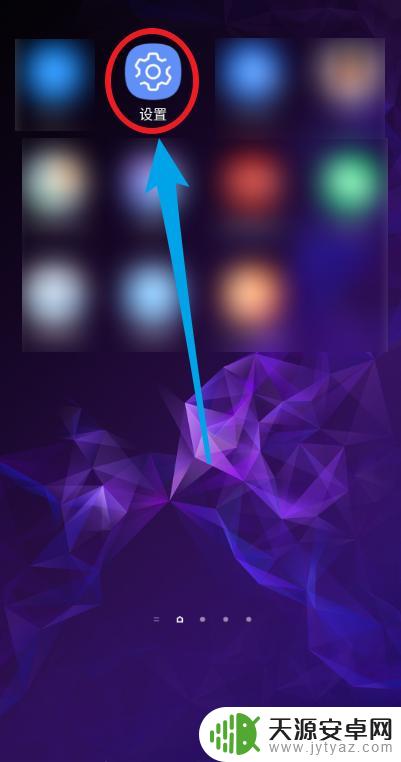
2.点击【连接】选项,包括wifi等
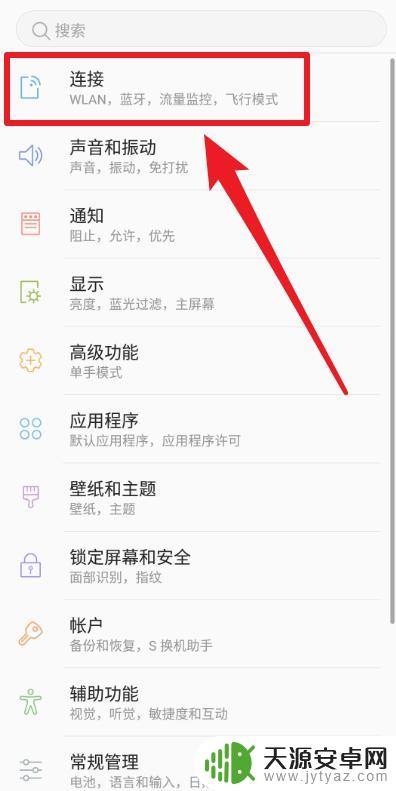
3.选择【移动热点和网络共享】选项
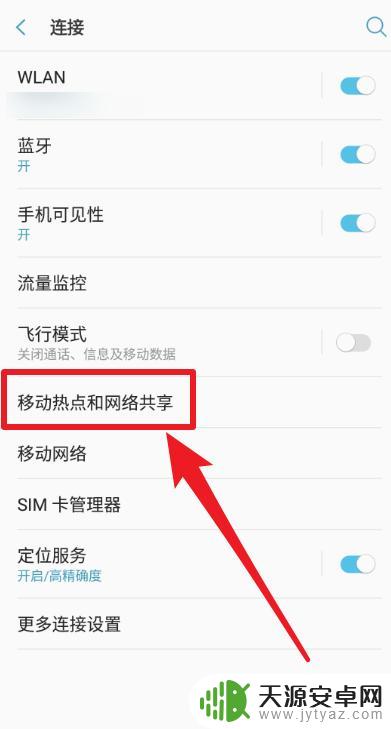
4.选择【USB网络共享】选项
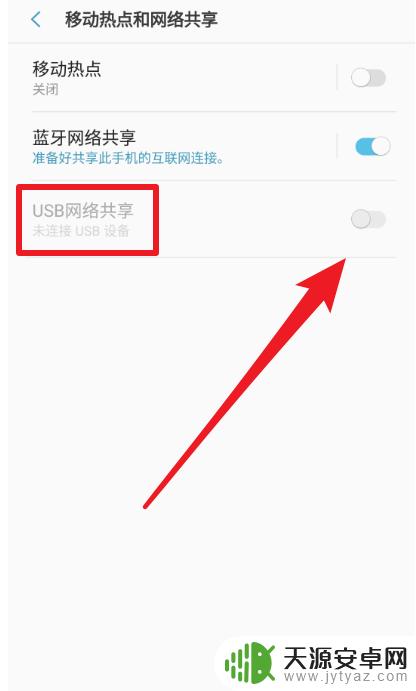
5.将手机的USB数据线连接到笔记本电脑,然后点击使其设置为使能
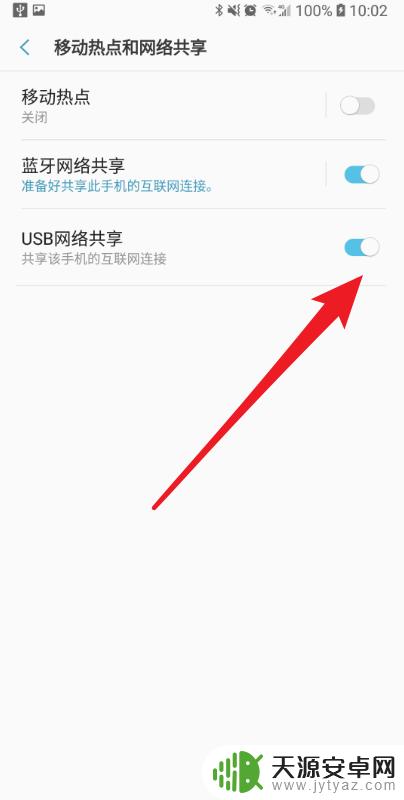
6.然后笔记本电脑会自动连接到手机的wifi,并在右下角显示对应的图标
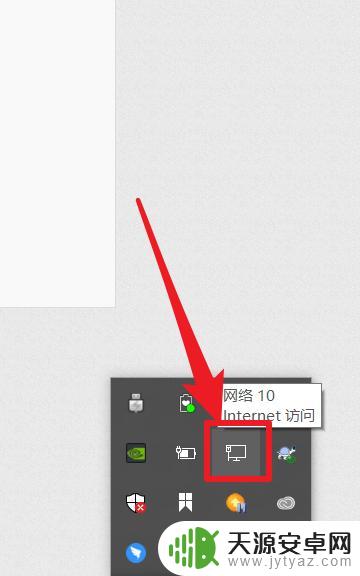
以上就是手机连接电脑使用Wi-Fi的全部内容,如果还有不清楚的用户,可以参考以上步骤进行操作,希望能对大家有所帮助。









